电脑开机后不显示桌面图标 笔记本电脑开机后不显示桌面图标
品牌型号:联想 Y9000P
系统版本:Windows 10
软件版本:NULL
在使用电脑的时候,电脑出现异常导致桌面上显示不出图标, 以下就是恢复电脑图标的方法,下面请看具体操作步骤。
方法一:
1、右键点击电脑桌面。
2、点击“查看”。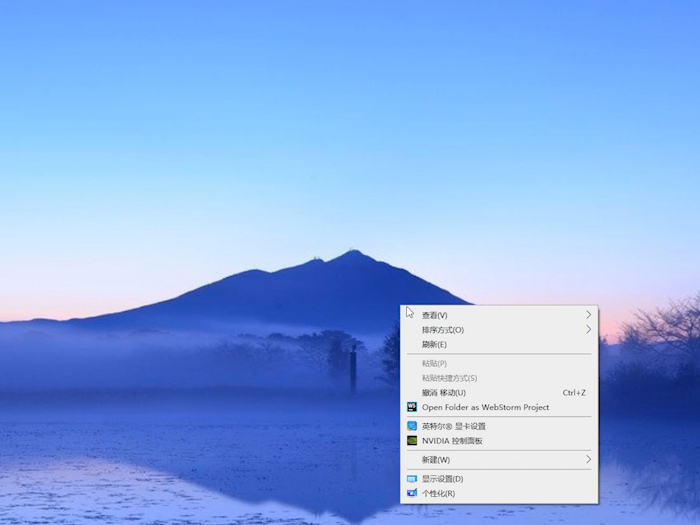
3、点击“显示桌面图标”即可。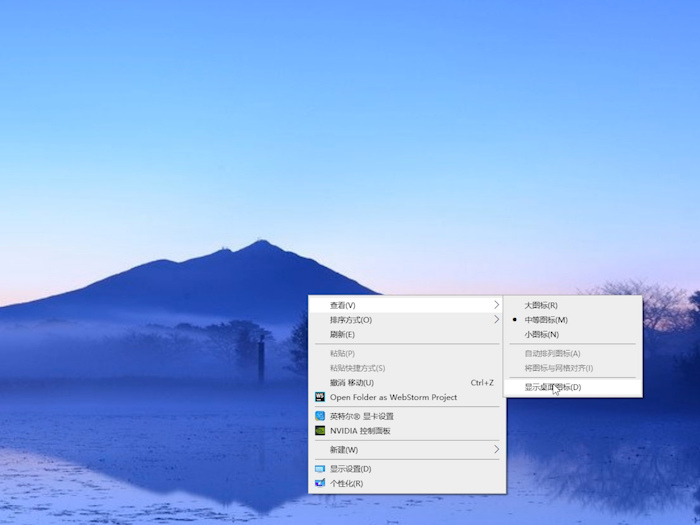
方法二:
1、打开任务管理器(“Ctrl+Alt+Del”组合键)。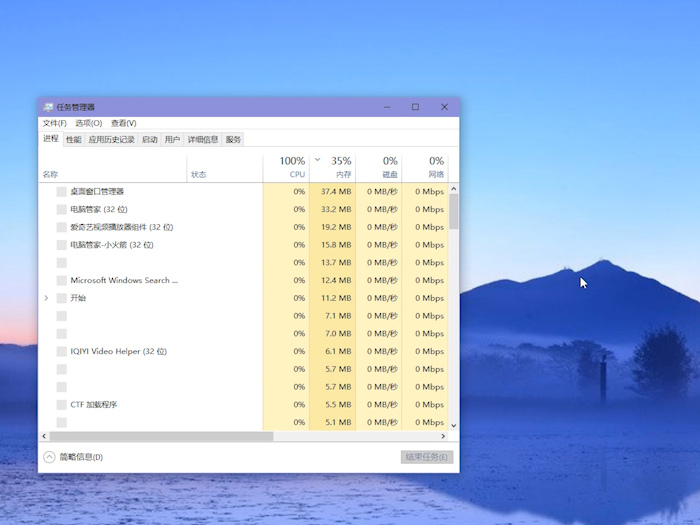
2、点击“文件”。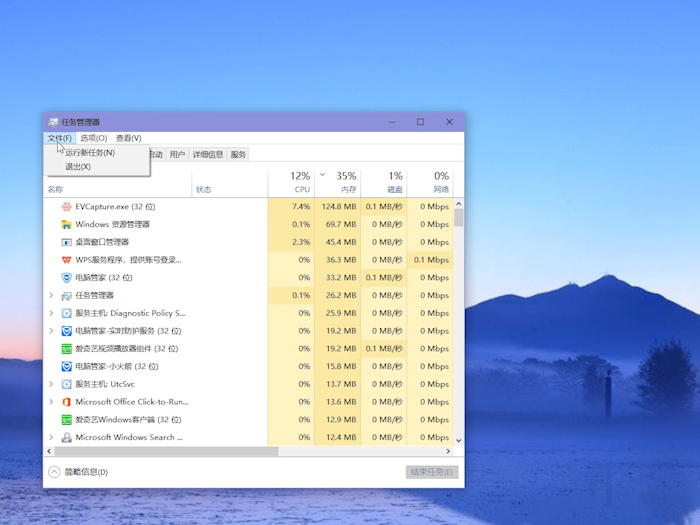
3、点击“运行新任务”。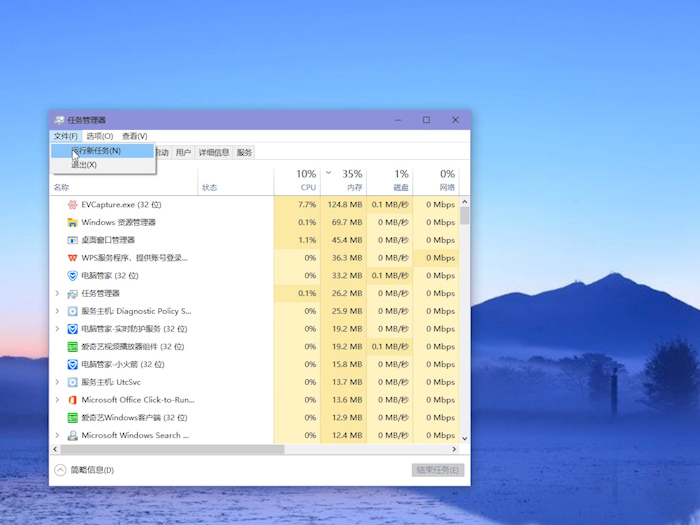
4、在打开的“新建任务”对话框中输入“explorer”。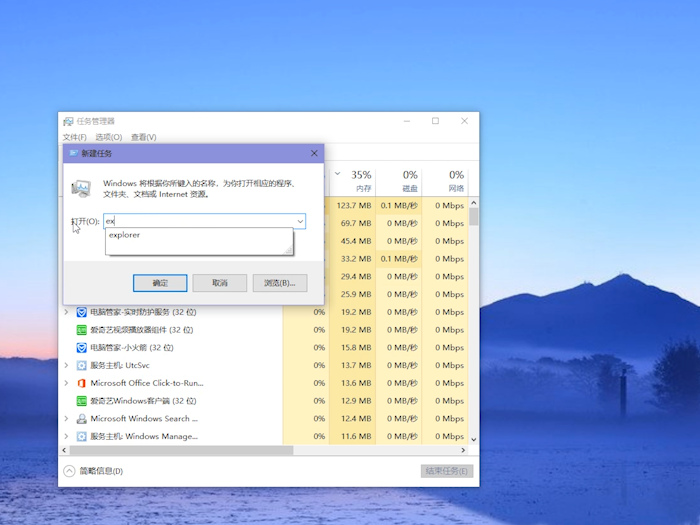
5、点击“确定”即可。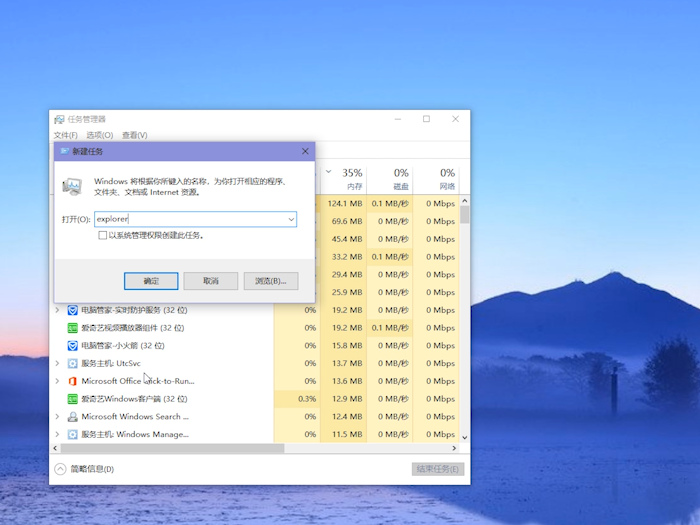
总结:方法一:1、右键点击电脑桌面。2、点击“查看”。3、点击“显示桌面图标”即可。方法二:1、快捷键调出任务管理器。2、新建任务输入“explorer”。3、点击“确定”即可。

 15.9万
15.9万

 11.3万
11.3万

 12.8万
12.8万

 9.5万
9.5万

 15.8万
15.8万

 17.1万
17.1万

 17.3万
17.3万

 16.5万
16.5万

 16.1万
16.1万

 19.1万
19.1万

 17.8万
17.8万

 10.9万
10.9万

 11.4万
11.4万

 14.3万
14.3万

 9.4万
9.4万

 17.1万
17.1万

 12.4万
12.4万

 14.5万
14.5万

 19.6万
19.6万

 9.1万
9.1万